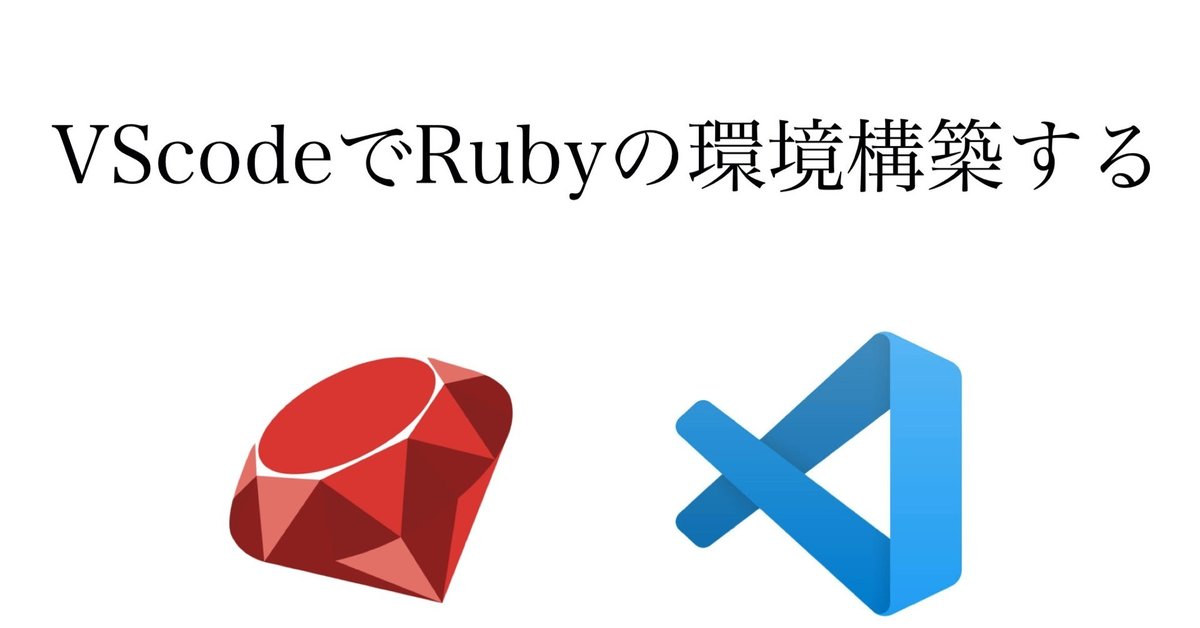
VScodeでRubyの環境構築する。
こんにちは、ぴ助です。
私の大学では、1年の後学期からRubyを使った演習を行います。
Ruby言語もVScodeで使用できる…ということで!
今回は、VScode上にRubyの環境構築をします!
VScodeのインストールなどは以下を参考にして下さい↓
【実行環境】
・MacBook Pro (13-inch, 2017, Two Thunderbolt 3 ports)
・macOS Catalina (10.15.7)
・Visual Studio Code(バージョン: 1.50.0)
※Windowsの場合はRubyのインストールが必要ですが、Macでは不要です。
Rubyとは
「Ruby」とは、まつもとゆきひろ氏により1993年に開発、1995年に発表されたオブジェクト指向スクリプト言語です。日本人の開発したプログラミング言語としては、初めて国際電気標準会議(IEC)で国際規格に認証されました。
複数のプログラミング言語がブレンドされているため、関数型プログラミングと命令型プログラミングが絶妙に調和されています。
MacにはRuby処理系が予めインストールされており、Windowsではフリーソフトをインストールすることで利用できるようになります。
参考: Rubyとは
拡張機能のインストール
まずは、Ruby言語を書くために拡張機能をインストールしましょう!
左側の「拡張機能」を選択します。

検索窓に「Ruby」と入力して、以下の二つをインストールします。
・Ruby
・VScode Ruby
その後、「code」と入力して、以下の機能をインストールします。
・Code Runner
これで、VScodeを再起動するとRubyがVScode上で扱えるようになります。
実際に使ってみる
環境構築は簡単でした。実際に使ってみましょう!
[command]+Nで新規ファイルを作成して、以下のようにプログラムを入力し…

[command]+Sで保存します。このとき、拡張子は必ず「.rb」に、Formatは「すべてのファイル」にして下さい。

すると、保存した後に…

きちんとRuby言語のファイルだと認識され、シンタックスハイライトも行われています!見やすくなりましたね。
どうでしたか?VScodeを入れておけば、環境構築も簡単ですね!!
実際2〜3分でRuby言語を使う準備ができました。
これからは、わざわざテキストエディタとかを使う必要もありません!
是非、この機会にVScodeでRubyを使ってみて下さい!
今回はここまでです。閲覧ありがとうございます!
この記事が気に入ったらサポートをしてみませんか?
